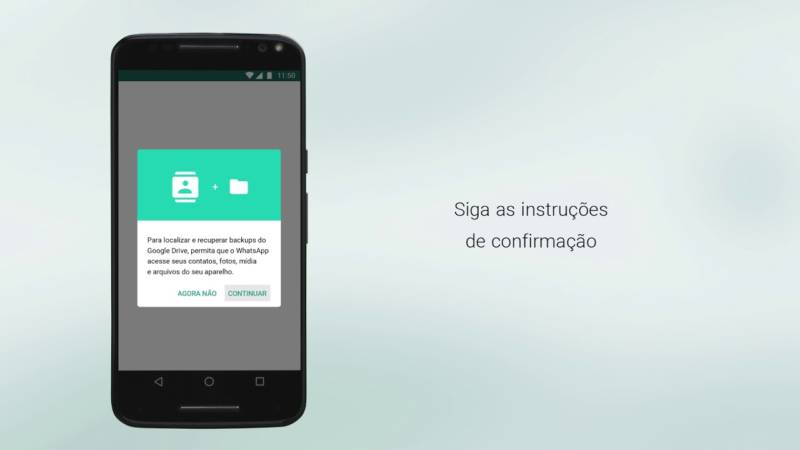A partir do momento que utilizamos uma plataforma de comunicação online, estamos sujeitos ao famigerado spam. E o WhatsApp não é exceção.
Felizmente, o aplicativo de mensagens instantâneas mais popular do planeta conta com a possibilidade de reportar e bloquear um determinado contato pela indesejada prática de spam. E isso é, definitivamente, algo que entrega um pouco de paz para quem só quer entrar em contato com outras pessoas.
Porém, qualquer um de nós pode cometer o erro de marcar uma determinada conversa com alguém que não está na lista de contatos como spam, e enfrentar algumas dificuldades para recuperar essa conversa.
Neste post, vamos mostrar como é possível recuperar as mensagens marcadas como spam por acidente no WhatsApp.
Recuperando as mensagens apagadas no Android
Antes de continuar, você deve ativar a opção de criação de cópias de segurança no WhatsApp.
O normal é que o aplicativo realize o backup automático de suas conversas todos os dias, às 2h da manhã (dentro do fuso horário do local onde você vive ou está). Aqui, tudo é armazenado no Google Drive e no armazenamento interno do telefone, em uma pasta dedicada ao WhatsApp.
Se as mensagens foram marcadas como spam hoje, esse backup vai eliminar tudo. Porém, o WhatsApp também salva os conteúdos dos dias anteriores, e é aqui que mora a solução para o problema em destaque neste post.
Para recuperar essas mensagens, faça o seguinte:
- Conecte o seu smartphone ao computador via cabo de dados.
- Agora, no explorador de arquivos, procure pela pasta WhatsApp.
- Em WhatsApp, procure os arquivos armazenados em DataBases com o nome “msgstore.db”.
- Cada arquivo encontrado terá uma data de criação, de modo que você deve extrair o arquivo com a data específica que você deseja recuperar as informações perdidas.
- Uma vez que o arquivo foi extraído, desinstale o WhatsApp do seu smartphone e instale novamente.
- Desligue qualquer tipo de conexão de internet (dados móveis ou WiFi) para evitar que algum backup do Google Drive seja restaurado durante a reinstalação do aplicativo.
- Ao solicitar a restauração do backup, selecione o arquivo de onde os dados serão extraídos e realize o processo de restauração das conversas no WhatsApp.
Agora, espere pacientemente para que tudo seja configurado novamente em função da cópia de segurança que você selecionou.
Leve em consideração que as mensagens posteriores ao backup selecionado serão removidas, mas uma vez que você recuperou aquilo que foi perdido como spam de forma acidental, pode simplesmente repetir o processo e recuperar os dados da última cópia de segurança realizada pelo WhatsApp (essa sim, armazenada no Google Drive).
Recuperando as mensagens apagadas no iOS
A missão para recuperar as mensagens marcadas como spam por acidente no WhatsApp é bem mais fácil quando se tem um iPhone.
Todo o processo passa pelo backup dessas cópias de segurança armazenados no iCloud, mas assim como acontece no Android, você precisa ter uma cópia desses dados antes que o histórico apague as informações a serem recuperadas.
Para armazenar os chats no iOS, faça o seguinte:
- Entre nos Ajustes do WhatsApp.
- Selecione Ajustes do Chat > Cópias de Chats.
- Selecione o item Realizar Cópia Agora para salvar nosso histórico atual para uma recuperação dos dados em um momento posterior.
Para recuperar esses dados, faça o seguinte:
- Vá em Ajustes > Geral > Armazenamento e iCloud > Gerenciar armazenamento do iCloud.
- Localize a cópia de segurança que você armazenou previamente para sobrepor ao backup que você já tem.
É importante lembrar que o histórico de mensagens do WhatsApp não é armazenado em seus servidores, mas o iCloud permite a recuperação dessas conversas através do histórico de chats.
Mesmo assim, continua a ser muito mais simples realizar esse processo no iOS do que no Android. Porque a vida é assim.